Usamos una computadora portátil como punto de acceso a Internet (enrutador Wi-Fi). Configuración de la conexión Computadora de computadora por Wi-Fi

- 4030
- 1159
- Gilberto García
Hola. Recientemente vi en el sitio un comentario con la pregunta de cómo usar una computadora portátil como enrutador Wi-Fi. La computadora portátil está conectada a Internet en el cable y cómo hacer que distribuya Internet a través de Wi-Fi en otros dispositivos.

Ver este comentario y recordar que realmente puedes crear una conexión "Computadora computadora" Por Wi-Fi, decidí que este es un gran tema para el nuevo artículo. Aquí está el comentario en sí:
En general, quiero usar la computadora portátil como enrutador Wi Fi (la computadora portátil en sí está conectada a través de un cable normal). A través de la conexión, la computadora de la computadora que quiero conectar, no tiene BUC, por lo que para usar Internet en la computadora portátil y anular la haya.Es posible ? El problema es que conecté todo y el ícono en la barra de tareas muestra en una netbook que hay acceso a Internet, pero cuando abro el navegador (he explorado y el Guugl Chrome) no está incluido en Internet, y no puedo entender que problema??
Una muy buena pregunta que probablemente esté interesada en muchos. Por ejemplo, tiene una computadora portátil con Wi-Fi, a la que Internet está conectado al cable. Por ejemplo, tienes otra computadora portátil o netbook. Y quieres conectar un nuevo dispositivo de Internet Wi-Fi. Todavía no tiene enrutador Wi-Fi, bueno, aún no lo han comprado, o no desea instalarlo y configurarlo en absoluto.
En tal situación, puede usar una computadora portátil conectada a Internet como enrutador Wi-Fi (punto de acceso). El adaptador Wi-Fi que está en un Notbook puede funcionar no solo para la recepción, sino que también distribuye una señal. Solo necesita hacer algunas configuraciones, crear una conexión de computadora y una computadora portátil distribuirá Internet a través de Wi-Fi.
Revisado y funciona!
Para el experimento y la calidad de este artículo, tengo dos computadoras portátiles Asus k56cm Y Toshiba satélite L300. Asus Conectaremos Internet a Internet, él distribuirá Internet con nosotros, él tendrá el papel de enrutador Wi-Fi. Y la computadora portátil Toshiba Nos conectaremos a ASUS por Wi-Fi y usaremos Internet en él. Además, en una computadora portátil que funcionará como punto de acceso, Internet también debería funcionar. Vamos a ir al grano.
Contenido
- Configuración de la computadora portátil que distribuirá Wi-Fi
- Configuración de la conexión "Computador de computadora"
- Conexión de la computadora portátil a la conexión inalámbrica creada
- Conclusión
- Conexión de la computadora portátil a la conexión inalámbrica creada
Configuración de la computadora portátil que distribuirá Wi-Fi
Primero, configure un punto de acceso. ASUS K56CM Laptop, que distribuirá Wi-Fi, ya me he conectado a Internet.

Y en el panel de notificaciones, el estado de la conexión a Internet debería verse así:
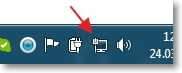
Si tienes todo como el mío, entonces puedes comenzar a configurar la conexión.
Configuración de la conexión "Computador de computadora"
Continuamos la configuración de la computadora portátil, que utilizaremos como punto de acceso. Necesitamos crear una conexión a la que se conectará otro dispositivo.
Haga clic con el botón derecho del mouse en el estado de la conexión a Internet y seleccione "Redes y Centro de control de acceso total".

Haga clic en la izquierda en "Gestión de redes inalámbricas".
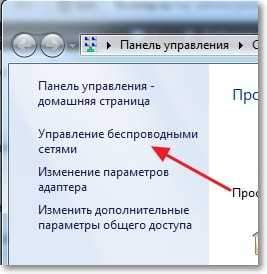
presiona el botón "Agregar".
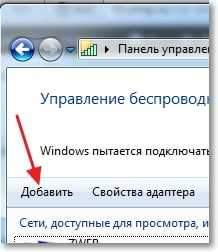
Elegir Cree una red "computadora computadora". Dichas conexiones se pueden usar no solo para conectarse a Internet, sino también para crear una red local regular a través de Wi-Fi, por ejemplo, para el intercambio de archivos. Sobre cómo configurar una red local a través de un enrutador, escribí en un artículo cómo configurar una red local a través de un enrutador Wi-Fi? Instrucciones detalladas para el ejemplo de TP-Link TL-WR841N.
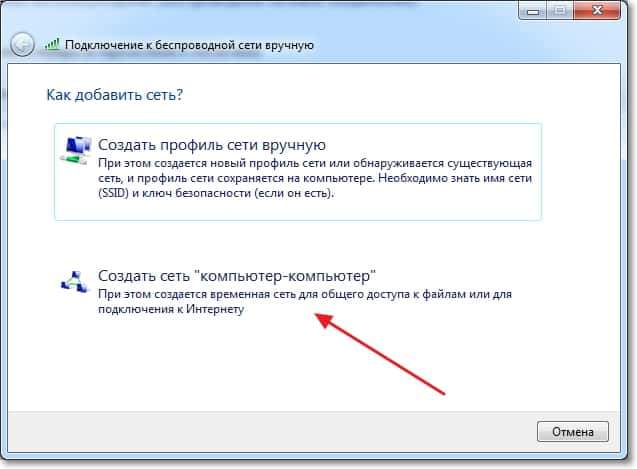
En la siguiente ventana, puede familiarizarse con las funciones de esta conexión y hacer clic en "Más".

A continuación, debemos indicar el nombre de la red. Este nombre (SSID) se mostrará en dispositivos que se conectarán a este punto de acceso. Puedes especificar el nombre lo que quieres.
Si desea que su red esté protegida por una contraseña, le aconsejo que la deje WPA2-Personal. Si desea que la red esté abierta, elija "No hay verificación de autenticidad".
Clave de seguridad: ingrese una contraseña para la red WI -FI. Solo elige más complicado que el mío 🙂 Soy así, por ejemplo.
Te aconsejo que instale un tic cerca "Guarde los parámetros de esta red". Hacer clic "Más".

Luego vemos información sobre la red que creamos, a saber, el nombre y la contraseña (aunque está oculta). Pero lo más importante es lo que debemos hacer en esta ventana es Presione el "Botón" Habilitar acceso general al "botón" de Internet. Si no presiona este botón, cuando se conecta a la red en esta computadora portátil, solo habrá una red local, e Internet no funcionará en dispositivos conectados.
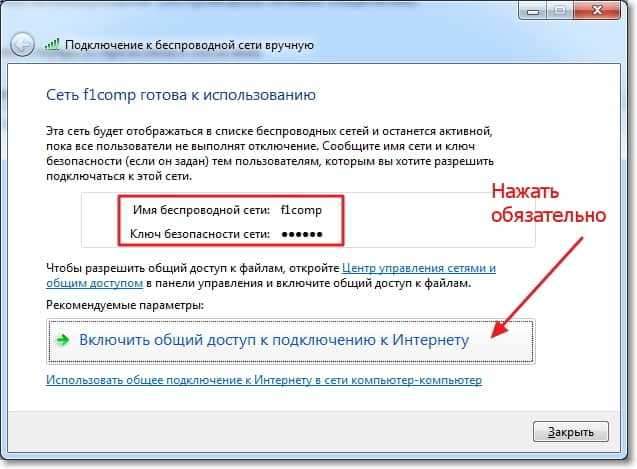
Cómo ves la inscripción "Se incluye el acceso general a Internet", La ventana se puede cerrar.

Nuestra computadora portátil, que distribuirá Internet, configuramos. Ahora intentemos conectar otra computadora portátil, tengo Tosiba Satellite L300.
Conexión de la computadora portátil a la conexión inalámbrica creada
Encendemos Wi-Fi en una computadora portátil y hacemos clic en el estado de la conexión a Internet en el panel de notificaciones. Como puede ver en la captura de pantalla a continuación, está nuestra red, que llamé "F1Comps". Haga clic en él, luego haga clic en el botón "Conexión".

Aparecerá una ventana con una solicitud de clave de seguridad para la red, que creamos anteriormente. Ingrese la contraseña si la instaló y haga clic en ella "DE ACUERDO".

Atención! En este momento, en una computadora que distribuye Internet aparecerá una ventana en la que necesite elegir "Red pública". Puedes elegir y "Red domestica", Pero al elegir una "red doméstica", la computadora portátil a Internet no se conectó, pero esto probablemente se deba al hecho de que el Nod32 Smart Security 6 bloqueó la conexión.
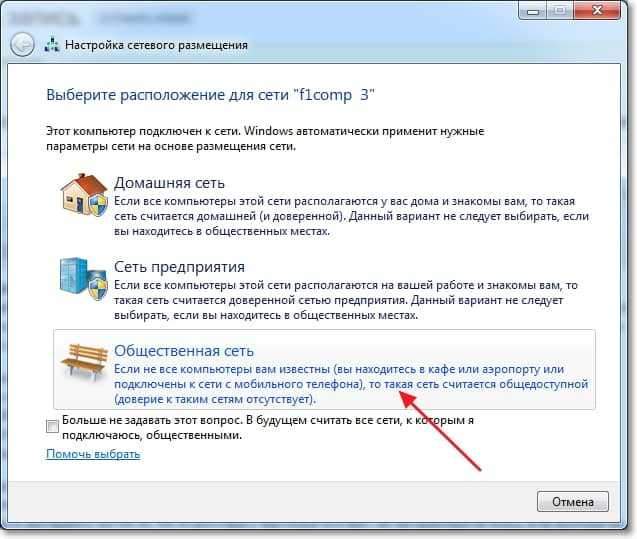
Luego, en la computadora portátil que nos conectamos a Internet, tengo Toshiba, habrá un estado de que la computadora portátil esté conectada a la red F1COMP creada y hay acceso a Internet.

Todos los amigos, esta es una victoria :)! Acabamos de convertir una computadora portátil en un enrutador Wi-Fi y conectamos otra computadora portátil a ella.
Conclusión
Como probablemente entendiste, escribí este artículo (como casi todo en este sitio) y al mismo tiempo hice configuraciones en dos computadoras portátiles. Entonces toda la información se prueba en la práctica. Como puedes ver, todo funcionó, y espero que hayas aprendido todo lo mismo.
Como siempre, puede dejar sus preguntas en los comentarios a este artículo. Los mejores deseos.
- « Ata un avatar para enviar un correo electrónico utilizando el servicio de gravatar
- ¿Por qué Wi-Fi no funciona en una computadora portátil (netbook)? Cómo conectar una computadora portátil a un enrutador Wi-Fi? El error de Windows no pudo conectarse a ... »

